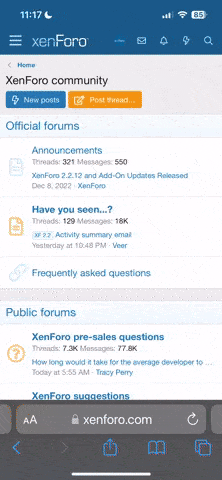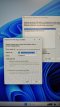Merhabalar, okulumuza gelen bilgisayarlara bir firma lisans anahtarı ve ortak bir e-posta ile Office kurulumu yapmış. Firma şifreyi hatırlamıyor. Office uygulamasını ne açabiliyor ne de lisansı başka bir e-posta hesabına aktarabiliyorum. rundll32.exe keymgr.dll, KRShowKeyMgr komutu ile açılan ekte gönderdiğim depolanan kullanıcı adı ve parolaları ekranında şifre maskeli olarak görünüyor. Bunu görebilme imkanım var mıdır sizce?
Çok eski bir web tarayıcısı kullanıyorsunuz. Bu veya diğer siteleri görüntülemekte sorunlar yaşayabilirsiniz..
Tarayıcınızı güncellemeli veya alternatif bir tarayıcı kullanmalısınız.
Tarayıcınızı güncellemeli veya alternatif bir tarayıcı kullanmalısınız.

junior_l3oss
Aktif Üye
- Mesajlar
- 234
Bir alttaki pencerede Yedekle, Geri Yükle falan var. Yedekle ile kullanıcı verilerini yedekleyip, kurulum sonrası tekrar Geri Yükle diyerek içeri alsan acaba sorun düzelir mi?  Belki de şifreyi bilmene falan gerek de yoktur. Bilmiyorum ve denemedim ama olabilir.
Belki de şifreyi bilmene falan gerek de yoktur. Bilmiyorum ve denemedim ama olabilir.
+ Olarak şöyle bir çözüm sunayım.
C:\Windows\System32\spp\store\2.0 içindeki tokens.dat dosyası Office lisans bilgilerinin deposudur. Yani sizin aktivasyon bilgileriniz bu dosyada mevcuttur.
spp klasörünü bir yere alıp Office kurulumunu yeniledikten sonra (Ancak birebir aynı sürüm olmalı Office 2019 Standard ise 2019Standard ; 2021 ProPlus ise 2021 ProPlus kurulmalı. Farklı bilgisayarda işe yaramaz.) bu dosyayı doğru yöntemle geri yüklerseniz etkinleştirmeniz geri gelecektir.
Lisans yedeği şu şekilde alınır:
 C:\Windows\System32\spp klasörünü güvenli bir alana yedekleyin.
C:\Windows\System32\spp klasörünü güvenli bir alana yedekleyin.
 Lisans yedeği şu şekilde geri yüklenir:
Lisans yedeği şu şekilde geri yüklenir:
 Geri yükleme yapılırken Komut Satırı (cmd) ekranı yönetici olarak açılır.
Geri yükleme yapılırken Komut Satırı (cmd) ekranı yönetici olarak açılır.
 net stop sppsvc komutunu göndererek Yazılım Koruması (Software Protection Platform) servisini kapatın.
net stop sppsvc komutunu göndererek Yazılım Koruması (Software Protection Platform) servisini kapatın.
 Yeniden kurulum sonrası yedeklenmiş tokens.dat dosyasını C:\Windows\System32\spp\store\2.0 alanına yapıştırıp üzerine kopyalayın.
Yeniden kurulum sonrası yedeklenmiş tokens.dat dosyasını C:\Windows\System32\spp\store\2.0 alanına yapıştırıp üzerine kopyalayın.
 net start sppsvc komutunu göndererek Yazılım Koruması (Software Protection Platform) servisini açın.
net start sppsvc komutunu göndererek Yazılım Koruması (Software Protection Platform) servisini açın.
 cscript.exe %windir%\system32\slmgr.vbs /rilc komutunu da çalıştırın.
cscript.exe %windir%\system32\slmgr.vbs /rilc komutunu da çalıştırın.
 Bu işlem sonrası 2 defa bilgisayarı yeniden başlatın ve sonrasında yazılım çevrimdışı olarak kendini etkinleştirecektir.
Bu işlem sonrası 2 defa bilgisayarı yeniden başlatın ve sonrasında yazılım çevrimdışı olarak kendini etkinleştirecektir.
Kaynak: https://learn.microsoft.com/tr-tr/t...ing-and-activation/rebuild-tokens-dotdat-file
Yanlış bir şey yapabilirsiniz. Sorumluluğu size aittir. Bunu Sanal PC'de test ettim ve doğruladım. Öncesinde deneyip görün.
+ Olarak şöyle bir çözüm sunayım.
C:\Windows\System32\spp\store\2.0 içindeki tokens.dat dosyası Office lisans bilgilerinin deposudur. Yani sizin aktivasyon bilgileriniz bu dosyada mevcuttur.
spp klasörünü bir yere alıp Office kurulumunu yeniledikten sonra (Ancak birebir aynı sürüm olmalı Office 2019 Standard ise 2019Standard ; 2021 ProPlus ise 2021 ProPlus kurulmalı. Farklı bilgisayarda işe yaramaz.) bu dosyayı doğru yöntemle geri yüklerseniz etkinleştirmeniz geri gelecektir.
Lisans yedeği şu şekilde alınır:
 C:\Windows\System32\spp klasörünü güvenli bir alana yedekleyin.
C:\Windows\System32\spp klasörünü güvenli bir alana yedekleyin. Lisans yedeği şu şekilde geri yüklenir:
Lisans yedeği şu şekilde geri yüklenir: Geri yükleme yapılırken Komut Satırı (cmd) ekranı yönetici olarak açılır.
Geri yükleme yapılırken Komut Satırı (cmd) ekranı yönetici olarak açılır. net stop sppsvc komutunu göndererek Yazılım Koruması (Software Protection Platform) servisini kapatın.
net stop sppsvc komutunu göndererek Yazılım Koruması (Software Protection Platform) servisini kapatın. Yeniden kurulum sonrası yedeklenmiş tokens.dat dosyasını C:\Windows\System32\spp\store\2.0 alanına yapıştırıp üzerine kopyalayın.
Yeniden kurulum sonrası yedeklenmiş tokens.dat dosyasını C:\Windows\System32\spp\store\2.0 alanına yapıştırıp üzerine kopyalayın. net start sppsvc komutunu göndererek Yazılım Koruması (Software Protection Platform) servisini açın.
net start sppsvc komutunu göndererek Yazılım Koruması (Software Protection Platform) servisini açın. cscript.exe %windir%\system32\slmgr.vbs /rilc komutunu da çalıştırın.
cscript.exe %windir%\system32\slmgr.vbs /rilc komutunu da çalıştırın. Bu işlem sonrası 2 defa bilgisayarı yeniden başlatın ve sonrasında yazılım çevrimdışı olarak kendini etkinleştirecektir.
Bu işlem sonrası 2 defa bilgisayarı yeniden başlatın ve sonrasında yazılım çevrimdışı olarak kendini etkinleştirecektir.Kaynak: https://learn.microsoft.com/tr-tr/t...ing-and-activation/rebuild-tokens-dotdat-file
Yanlış bir şey yapabilirsiniz. Sorumluluğu size aittir. Bunu Sanal PC'de test ettim ve doğruladım. Öncesinde deneyip görün.
Son düzenleme:
Çok teşekkür ederim, ilk yöntemi denemiştim lakin olmadı. İkinci yöntem belki işe yarar.Bir alttaki pencerede Yedekle, Geri Yükle falan var. Yedekle ile kullanıcı verilerini yedekleyip, kurulum sonrası tekrar Geri Yükle diyerek içeri alsan acaba sorun düzelir mi?Belki de şifreyi bilmene falan gerek de yoktur. Bilmiyorum ve denemedim ama olabilir.
+ Olarak şöyle bir çözüm sunayım.
C:\Windows\System32\spp\store\2.0 içindeki tokens.dat dosyası Office lisans bilgilerinin deposudur. Yani sizin aktivasyon bilgileriniz bu dosyada mevcuttur.
spp klasörünü bir yere alıp Office kurulumunu yeniledikten sonra (Ancak birebir aynı sürüm olmalı Office 2019 Standard ise 2019Standard ; 2021 ProPlus ise 2021 ProPlus kurulmalı. Farklı bilgisayarda işe yaramaz.) bu dosyayı doğru yöntemle geri yüklerseniz etkinleştirmeniz geri gelecektir.
Lisans yedeği şu şekilde alınır:
C:\Windows\System32\spp klasörünü güvenli bir alana yedekleyin.
Lisans yedeği şu şekilde geri yüklenir:
Geri yükleme yapılırken Komut Satırı (cmd) ekranı yönetici olarak açılır.
net stop sppsvc komutunu göndererek Yazılım Koruması (Software Protection Platform) servisini kapatın.
Yeniden kurulum sonrası yedeklenmiş tokens.dat dosyasını C:\Windows\System32\spp\store\2.0 alanına yapıştırıp üzerine kopyalayın.
net start sppsvc komutunu göndererek Yazılım Koruması (Software Protection Platform) servisini açın.
cscript.exe %windir%\system32\slmgr.vbs /rilc komutunu da çalıştırın.
Bu işlem sonrası 2 defa bilgisayarı yeniden başlatın ve sonrasında yazılım çevrimdışı olarak kendini etkinleştirecektir.
Kaynak: https://learn.microsoft.com/tr-tr/t...ing-and-activation/rebuild-tokens-dotdat-file
Yanlış bir şey yapabilirsiniz. Sorumluluğu size aittir. Bunu Sanal PC'de test ettim ve doğruladım. Öncesinde deneyip görün.